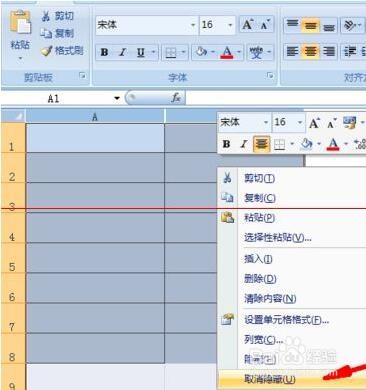1、打开需要删除数据的表格,假如隐藏的数据是B列,将B列选上,单击右键,在下拉的数据里单击“隐藏”按钮。
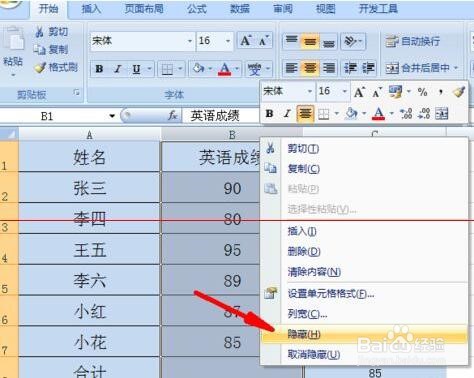
2、不需要删除的数据隐藏成功之后,将需要删除数据的区域选上,选上之后同时按下ctrl+G按钮,此时选择对话框上的“定位条件”按钮。
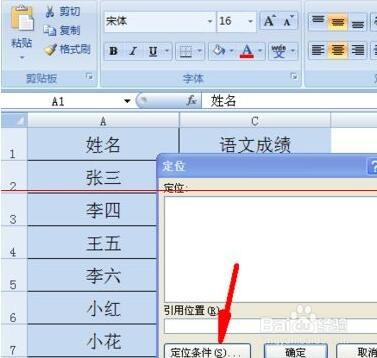
3、选择定位条件之后又会艚硒渤恨弹出一个对话框,此时会发现对话框上会有一个“可见单元格”选项,单击该选项,再单击“确定”按钮。

4、单击确定,此时按下删除键,也就是delete键。
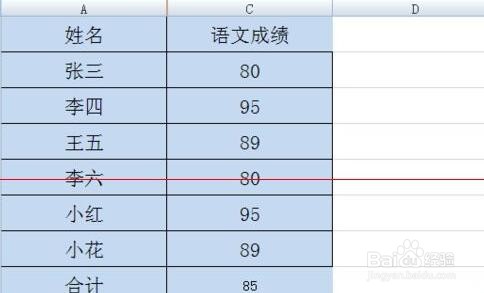
5、按下删除键之后会出现如图所示,此时可以看到单元格里的数据都被删除了。为了证明隐藏的数据有没有被删除,我们需要先取消隐藏。因为我们隐藏的是B列,所以我们将A列C列都选上。
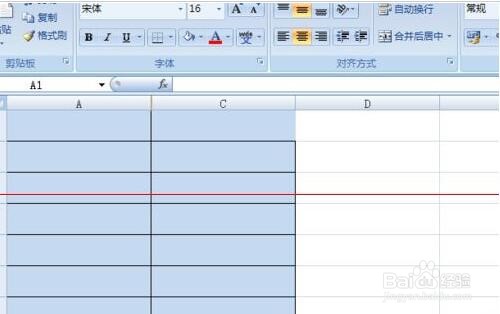
6、选上之后再次单击右键按钮,然后在弹出的选项里单击“取消隐藏”按钮。这样我们就完成了设置隐藏单元格禁止删除